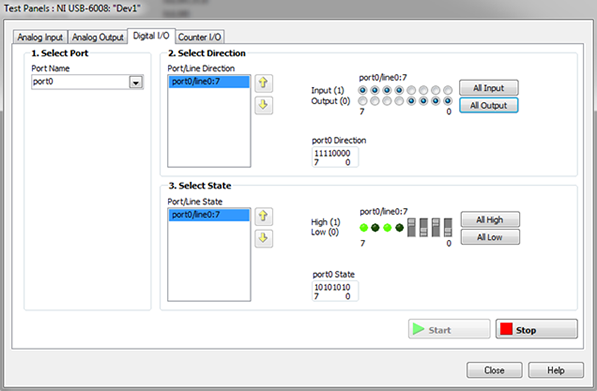Turn on suggestions
Auto-suggest helps you quickly narrow down your search results by suggesting possible matches as you type.
Showing results for
Document Options
- Document History
- Subscribe to RSS Feed
- Mark as New
- Mark as Read
- Bookmark
- Subscribe
- Printer Friendly Page
- Report to a Moderator
Document options
- Subscribe to RSS Feed
- Mark as New
- Mark as Read
- Bookmark
- Subscribe
- Printer Friendly Page
- Report to a Moderator
NI USB-6008: Test
En este artículo tiene por finalidad detallar la configuración del hardware de adquisición de datos NI DAQ USB6008 con el software Measurement & Atomation Explorer de National Instruments. Realizaremos pruebas de las entradas, salidas analógicas y digitales.
- El NI USB-6008 DAQ proporciona funcionalidad básica para aplicaciones como registro de datos simple, medidas portátiles y experimentos académicos de laboratorio. Es asequible para los estudiantes y suficientemente potente como para aplicaciones de medición más sofisticados.

- Utilice el USB-6008 con el software incluido listo para ejecutar el software de registro de datos para comenzar a tomar medidas básicas en cuestión de minutos, o un programa usando el software NI-DAQmx servicios incluidos Base de medición para un sistema de medición personalizada NI LabVIEW o C. Dispositivos DAQ USB son compatibles con las siguientes versiones de software de aplicación de NI: LabVIEW 7.x, LabWindows / CVI 7.xo Measurement Studio 7.x. Módulos USB DAQ también son compatibles con Visual Studio. NET, C / C + + y Visual Basic 6.0. Mayor información en
https://www.ni.com/en-us/support/model.usb-6008.html
http://home.hit.no/~finnh/videos/topics/labview_analog_io/371303.pdf
- Después de conectar la tarjeta de adquisición en un puerto USB disponible en nuestro ordenador será reconocido por el sistema operativo, visualizandose dicha operación en la barra de tareas. Luego de instalar los drivers podremos realizar las pruebas necesarias del dispositivo desde el programa Measurement & Atomation Explorer

- Después de inicializar el programa se podrá observar que en la ruta MY SYSTEM / DEVICES AND INTERFACES se agregó el dispositivo NI USB 6008 mostrando sus características más resaltantes en la parte derecha del programa.
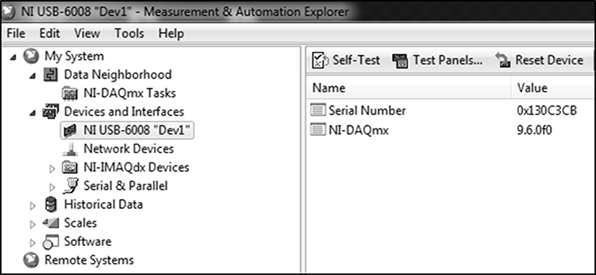
- Para acceder a las funciones del dispositivo NI USB 6008 podemos hacer clic derecho desplegando una ventana de opciones de las que se puede mencionar: SELF TEST verificación de comunicación del equipo, TEST PANELS comprobación de entradas-salidas, RESET DEVICE reset del dispositivo, CREATE TASK, CONFIGURE TEDS, DEVICE PINOUTS

- En muchas ocasiones se necesita saber la descripción de los pines del dispositivo antes de hacer la configuración e instalar los sensores o actuadores, para acceder a esta opción hacer clic derecho sobre el ítem NI USB6008 y seleccionar la opción DEVICE PINOUTS

- Después de realizar las conexiones del hardware, configuramos la salida de la tarjeta de adquisición para producir una señal analógica de voltaje. El DAQ6008 posee dos salidas analógicas, en la opción CHANNEL NAME seleccionamos DEV1/AO 0, DC VALUE y los limites min 0V y máximo de 5V, presionamos el botón UPDATE (esta opción se debe repetir por cada cambio de estado)

- Para verificar los cambios de estado de la salida analógica de voltaje, configuramos la entrada analógica AO en la opción CHANNEL NAME, mode ON DEMAND, input configuratión RSE, presionar el botón STAR.
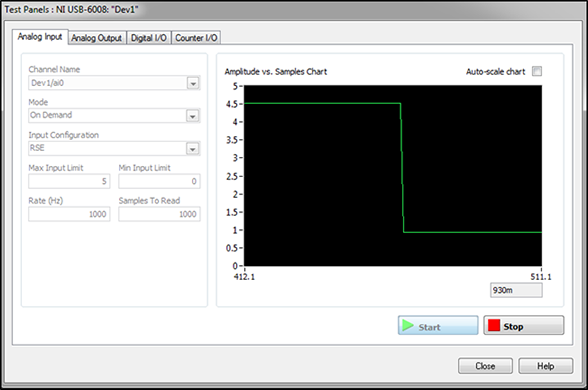
- La lectura y escritura de los puertos digitales de la tarjeta de adquisición es un proceso de tres pasos, primero seleccionamos el puerto, segundo configuramos las líneas de entrada-salida, tercero escribimos el estado de dichas líneas, como se indica a continuación.